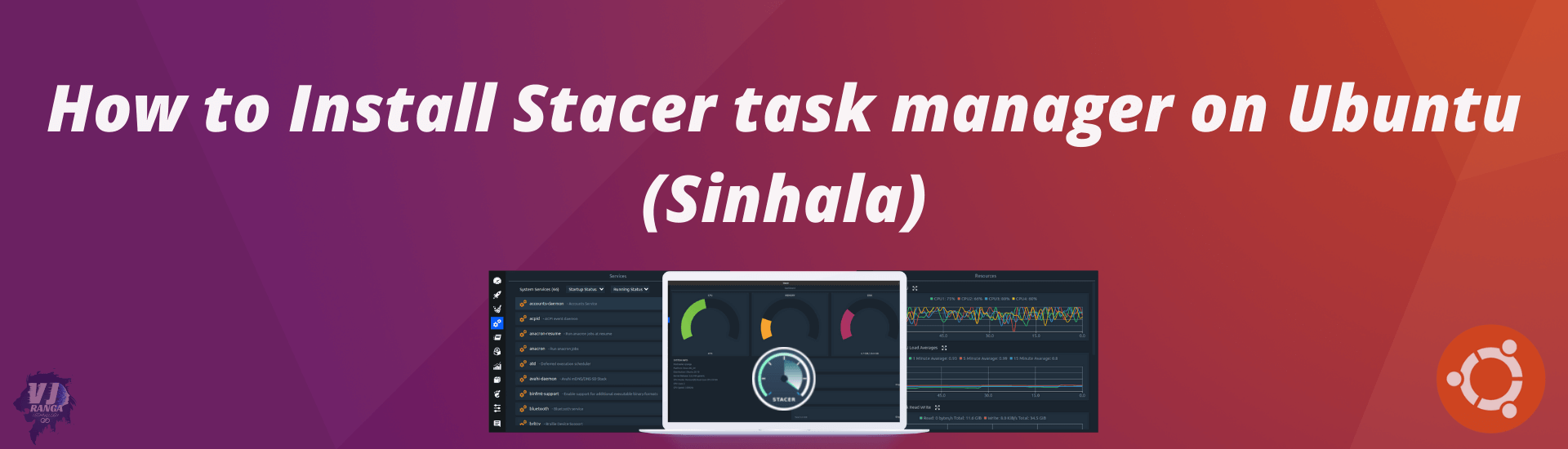Linux වලට අදුනික කෙනෙක්ට තියෙන ලොකුම ප්රශ්නයක් තමයි, Linux වල Windows වල වගේ සරලව තෙරුන්ගන්න පුළුවන් Task Manager සහ Control Panel එකක් නැති එක. එකට තියෙන හොදම විසදුමක් තමයි Stacer කින්නේ. ඇත්තටම Stacer කියන්නේ Linux System Optimizer & Monitoring Tool එකක්. මේ post එකෙන් මන් අද කතා කරනවා Stacer එක Download කරන විදිහ, Install කරන විදිහ සහ Use කරන විදිහ ගැන.
- හරි,අපි දැන් මුලින්ම බලමු Stacer එක Download කරන විදිහ.
Stacer එක අපට Download කරන්න පලුවන් Github එකෙන් හෝ sourceforge.net එකෙන්.
මන් මෙතැනදී Use කරන්නේ Github එක.(https://github.com/oguzhaninan/Stacer/releases)
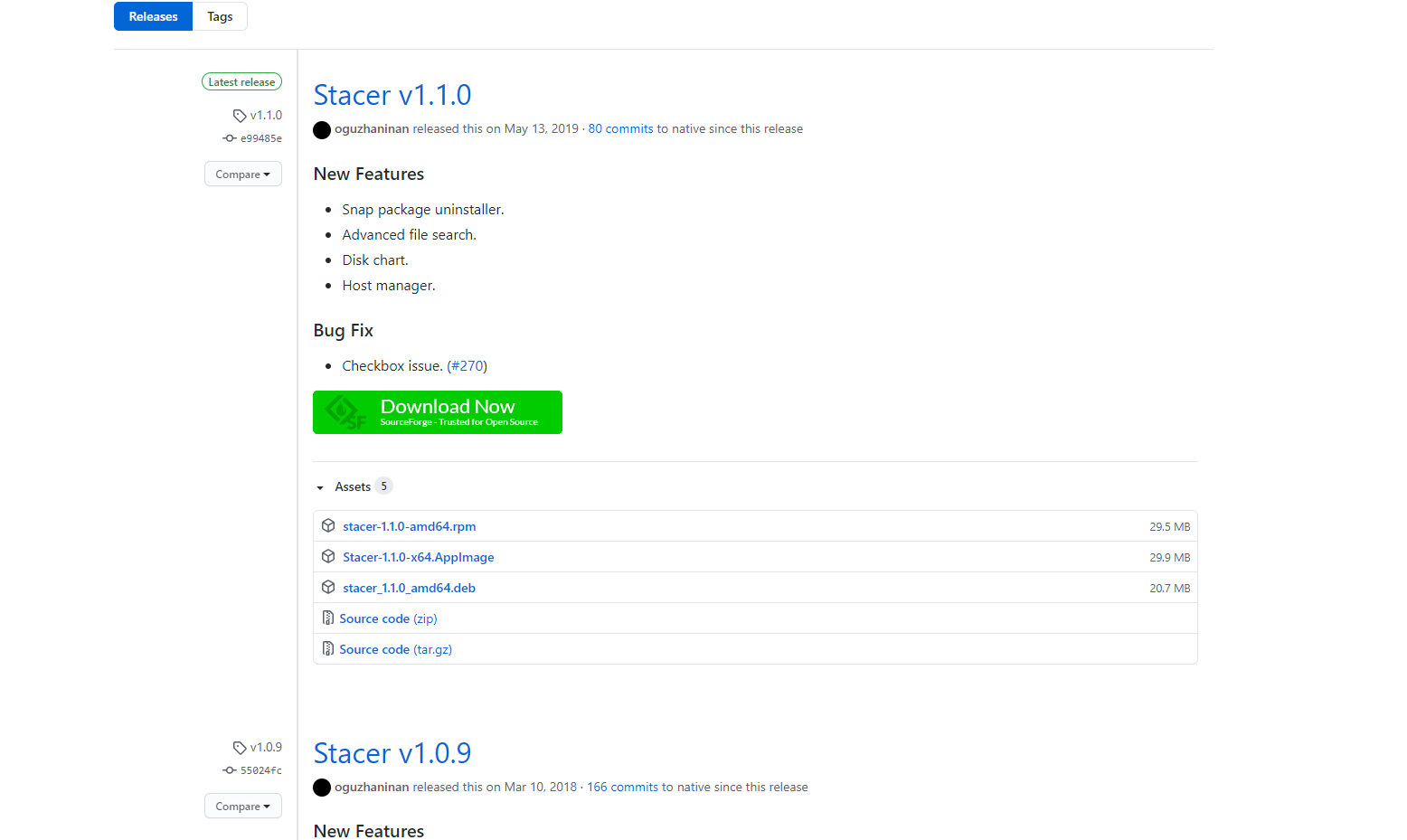
මෙතනින් stacer_1.1.0_amd64.deb කියන එක Download කරන්න ඕනි. Ubuntu කියන්නේ Debian කියන OSඑක base කරන හදපු OS එකක්. ඒ නිසා .DEB කියන Package එක තමයි හරියන්නේ.(Fedora,CentOS,openSUSE වගේ os වලට නම් .rpm කියන Package එක හරියන්නේ.)
- ඊළගට අපි බලමු Stacer එක Install කරන විදිහ.
සාමාන්යෙන් .deb Package Install කරන්න පුළුවන් විදි කීපයක් තියනවා. මම මෙතැනදී use කරන්නේ command line interface එකෙන් install කරන එක.(Ubuntu Software Center එක හෝ gdebi package installer එක use කරලා ලේසියෙන්ම Install කරන්නත් පුළුවන්)
මුලින්ම අපි Ctrl + Alt + T ඔබල terminal එක Open කරගන්න ඕනි.
ඊළගට Package එක download කරපු තැනට යන්න ඕනි . මෙතනිදී අපි යන්න ඕනි Download folder එකට.
cd Downloads/
දැන් Packge එක select කරලා Instrall කරන්න ඕනි. මුලින්ම Packge එකේ නම හරියට බලාගන්න “ll” කියල type කරලා Enter ඔබන්න.
ll
මෙතැනදී Package එකේ නම වෙන්නේ stacer_1.1.0_amd64.deb .එක install කරන්න අපි sudo dpkg -i stacer_1.1.0_amd64.deb කියල type කරලා Enter කරන්න. මෙතැනදී අපේ password එක ඉල්ලනවා මොකද software instrall කරන්නන root access ඕනි නිසා.
sudo dpkg -i stacer_1.1.0_amd64.deb
vj@vj-Lenovo:~$ cd Downloads/ vj@vj-Lenovo:~/Downloads$ ll total 21252 drwxr-xr-x 3 vj vj 4096 Feb 20 12:18 ./ drwxr-xr-x 39 vj vj 4096 Feb 20 10:21 ../ drwxrwxr-x 13 vj vj 4096 Feb 20 12:18 old/ -rw-rw-r-- 1 vj vj 21748006 Feb 20 12:15 stacer_1.1.0_amd64.deb vj@vj-Lenovo:~/Downloads$ sudo dpkg -i stacer_1.1.0_amd64.deb [sudo] password for vj: Selecting previously unselected package stacer. (Reading database ... 363871 files and directories currently installed.) Preparing to unpack stacer_1.1.0_amd64.deb ... Unpacking stacer (1.1.0-1) ... Setting up stacer (1.1.0-1) ... Processing triggers for hicolor-icon-theme (0.17-2) ... Processing triggers for gnome-menus (3.36.0-1ubuntu1) ... Processing triggers for desktop-file-utils (0.24+linuxmint1) ... Processing triggers for mime-support (3.64ubuntu1) ... vj@vj-Lenovo:~/Downloads$
ඔන්න හරි දැන් අපි install කරලා ඉවරයි.අපි දෙන බලමු මේක use කරන්නේ කොමද? මේකන් මොනාද කරන්න පුළුවන් කියන එක.
දැන් බලමු Stacer තියෙන වැඩකෑලි මොනාද කියල.
open වුන ගමන් Dashborad එක සහ පැත්තකින් Menu එකක් බලාගන්න පුළුවන්.
Dashborad
මේකෙදි windows වල task manager එකේ වගේ CPU, Memory, Disk usage එක Dowanload සහ Upload speed එක වගේම System info එකත් බලාගන්න පුළුවන්.
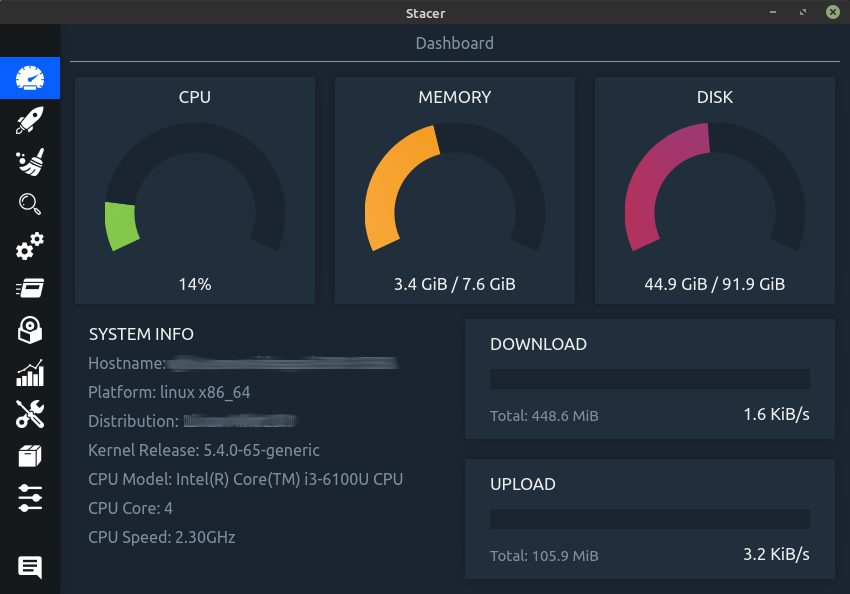
Startup Apps
මේකෙන් windows වල task manager වගේ ලේසියෙන්ම boot වෙන Time එකේ Start වෙන අනවශ්ය Apps stop කරන්න පුළුවන්.
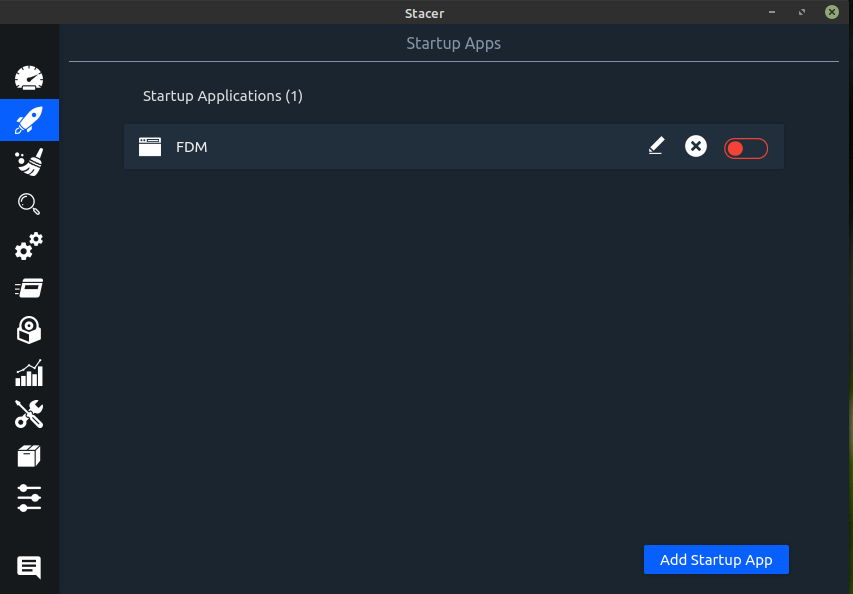
System Cleaner
System Cleaner එක මගින් log files, cache files සහ trash එක වගේ දේවල් අවශ්ය විදිහට select කරලා ලේසියෙන්ම clean කරන්න පුළුවන්.
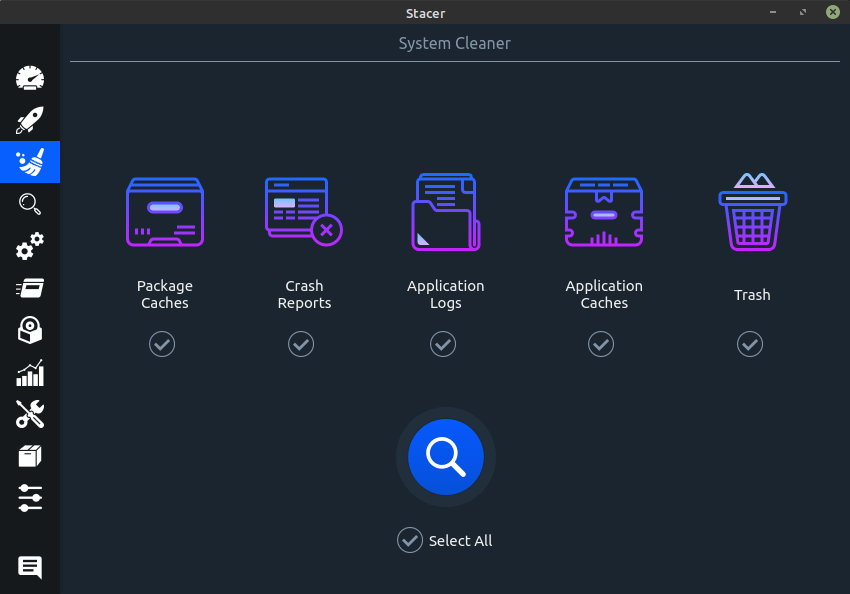
Search
search වල advanced search මගින් file permissions එක අනුව file create user අනුව වගේ ගොඩක් ඒවායින් filter කරලා search කරන්න පුළුවන්.
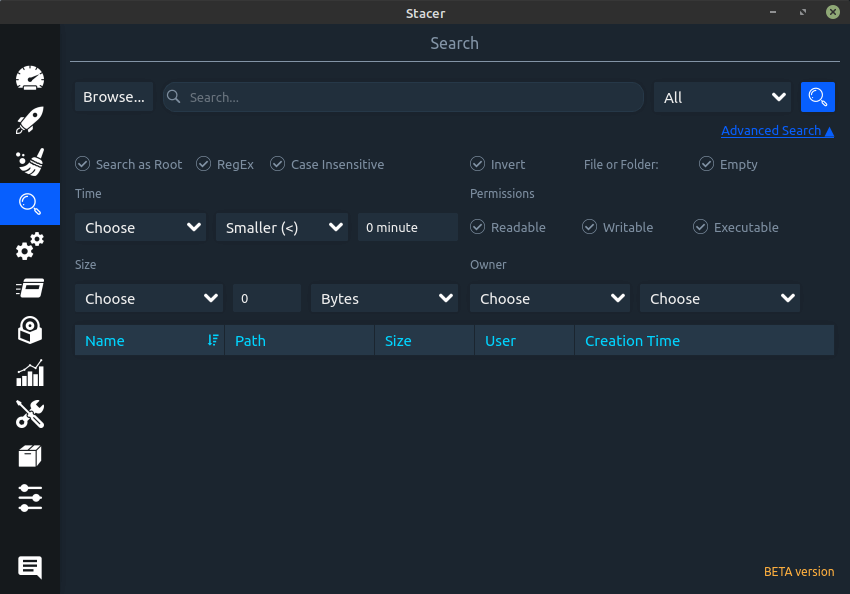
Services
මෙතැනදී windows වල task manager එකේ වගේම අපේ system එකේ run වෙන Services (apache, mysql වගේ ) stop කරන්න වගේම Startup එකේදී run වෙන එක නවත්තන්නත් පුළුවන්.
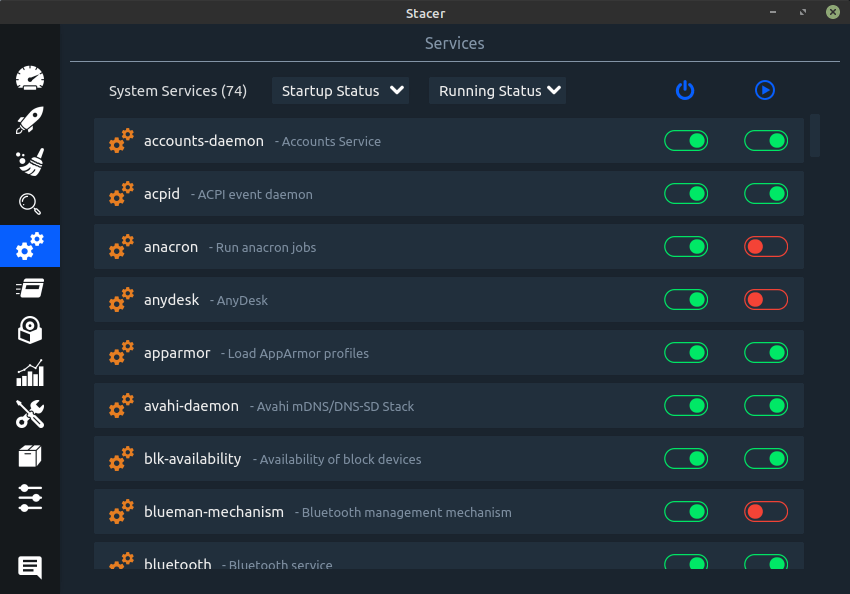
Processes
මේකෙන් අපි windows වල task manager එකේ කරනවා වගේ run වෙන application නවත්තන්න පුළුවන්.
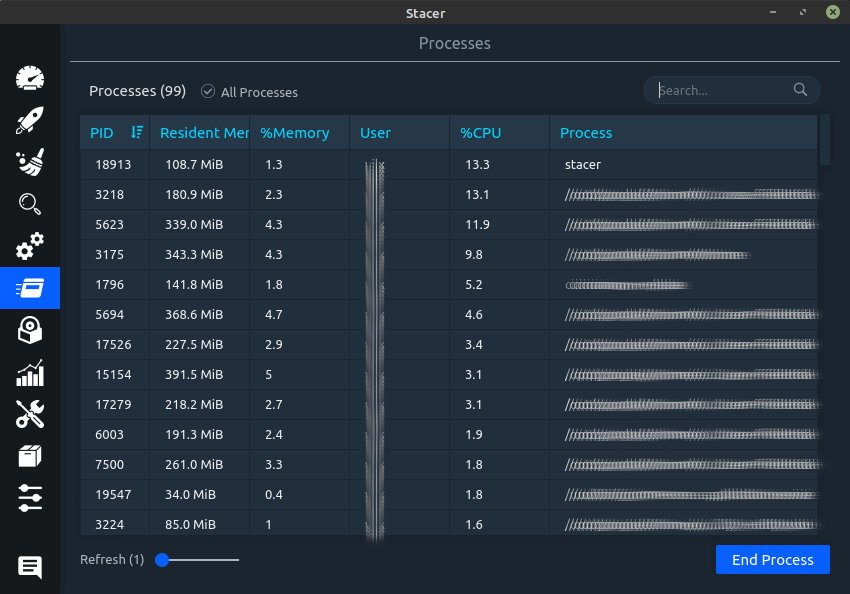
Uninstaller
Uninstaller එක windows වල Control Panel එකේ Uninstaller එක විදිහම තමයි. command type නොකර ඕනි කරන software හෝ Package ලේසියෙන්ම අයින් කරන්න පුළුවන්.
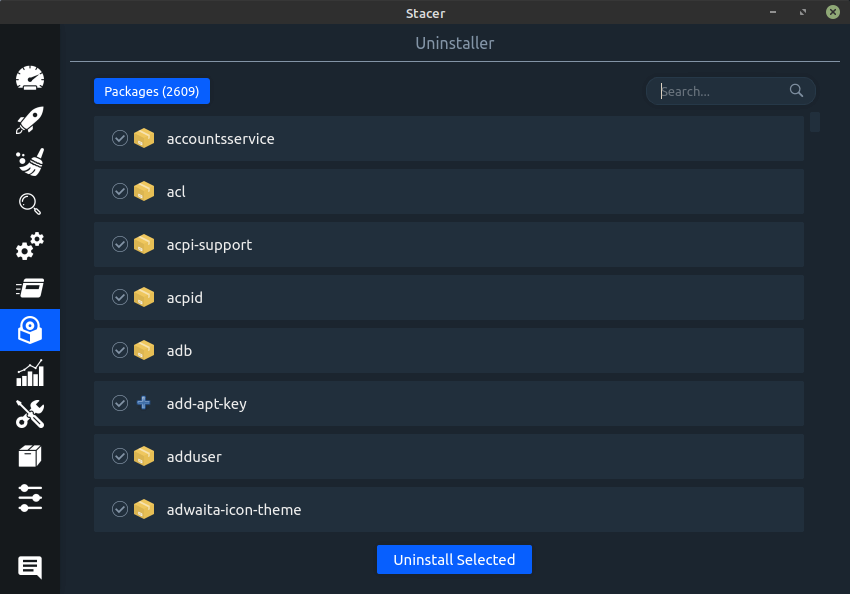
Resources
resources tab එකෙන් system එකේ resources usage ප්රස්ථාරයක් විදිහට වඩාත් විස්තර සහිතව බලන්න පුළුවන්.
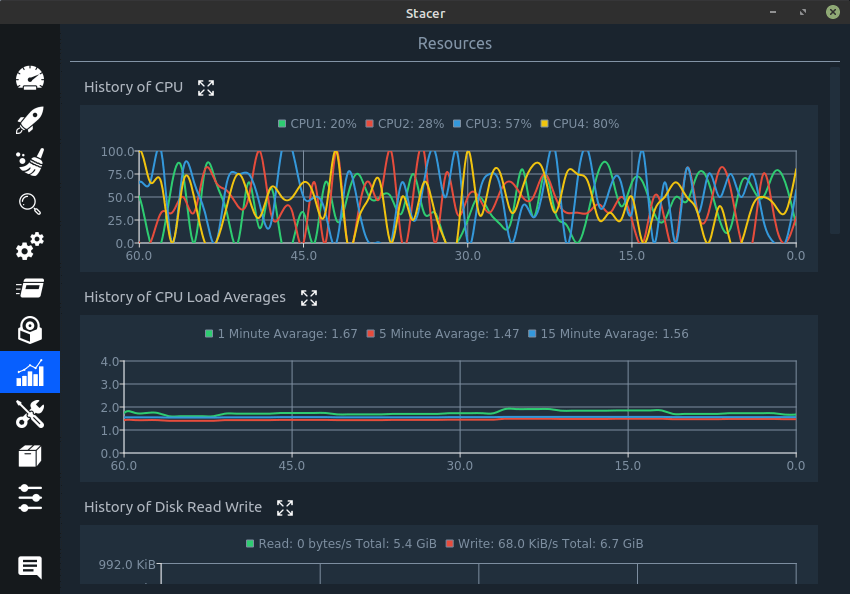
Helpers
මේකෙන් අපිට ලේසියෙන්ම Host file එක edite කරන්න පුළුවන්. එකෙන් ලේසියෙන්ම local domain එකක් add කරන්න පුළුවන්.
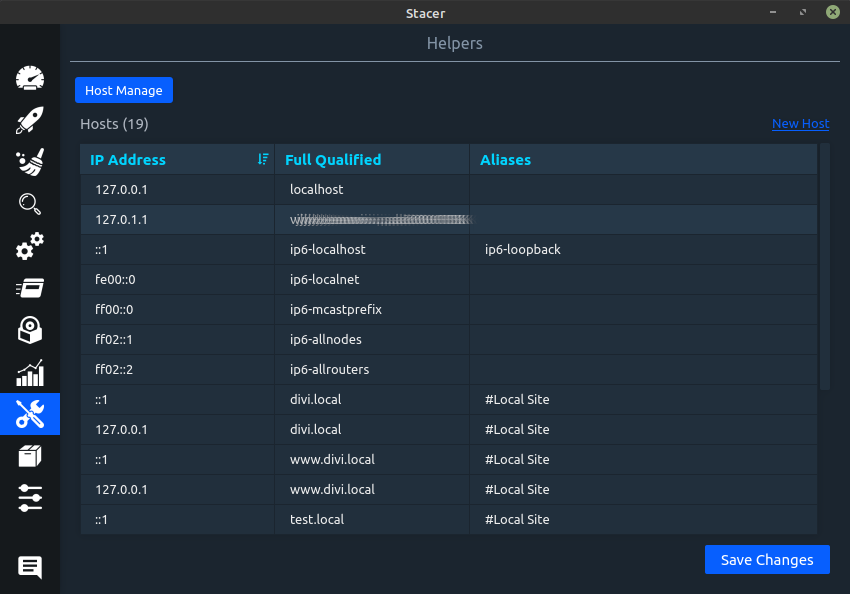
APT – Repository Manager
linux වලට අලුත් කෙනෙක්ට තියෙන ලොකු ප්රශ්නයක් තමයි. software instrall කරද්දී add කරන Repository අයින් කරන්න අමතක වෙන එක. මේකෙන් add කරපු Repository ලේසියෙන්ම අයින් කරන්න add කරන්න වගේම edit කරන්නත් පුළුවන්.
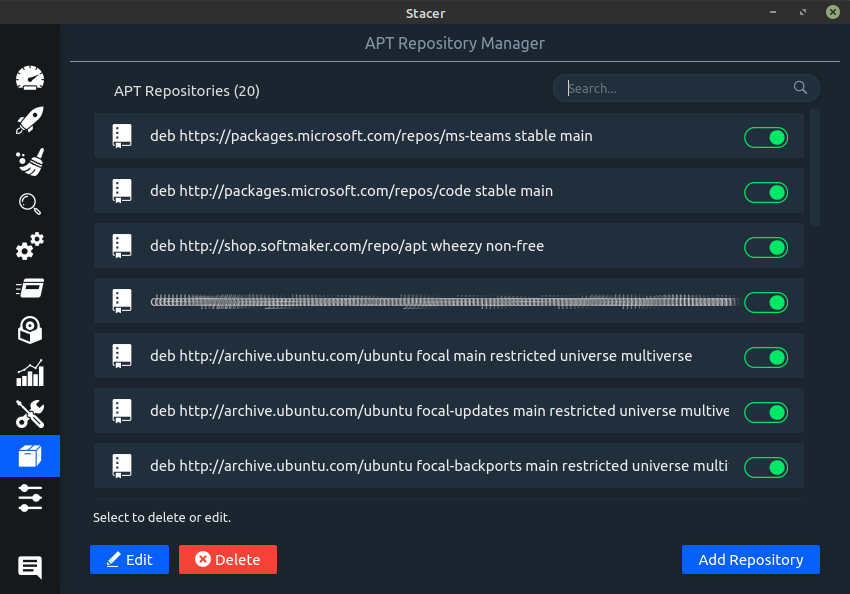
Settings
Settings tab එකෙන් Stacer එක customize කරන්න පුළුවන්.
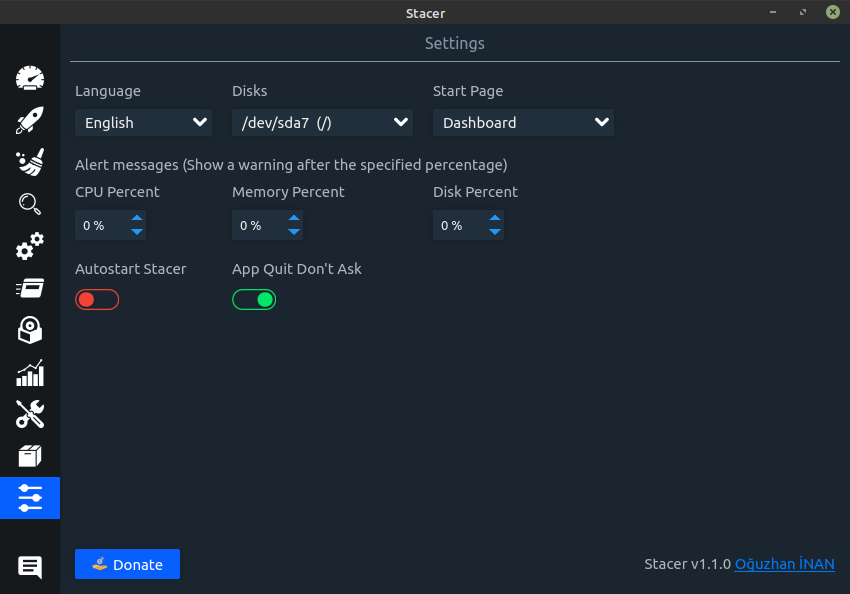 අපි දැන් Stacer කියන්නේ මොකද්ද, Stacer එක instrall කරන්නේ කොහොමද, සහ එක use කරන විදිහ ගෙන කතා කරා. Stacer මගින් linux වලට අලුත් අයට වගේම experience තියෙන user ලටත් command type නොකර GUI එක හරහා සැහෙන්න වැඩටිකක් කරගන්න පුළුවන්. පොඩි ප්රශ්නෙකට තියෙන්නේ පහුගිය අවුරුද්දේ මේකට full Update එකක් එවිත් නෑ. ඒ හින්ද අලුත් OS එක්ක පොඩි පොඩි bugs එහෙම හිටින්න පුළුවන්. මන් හිතනවා මේ අවුරුද්දේ ගොඩක් දුරට Update එකක් එයි කියල. මේ ගැන අදහස් යෝජනා චෝදනා පහලින් හලාගෙන යන්න.
අපි දැන් Stacer කියන්නේ මොකද්ද, Stacer එක instrall කරන්නේ කොහොමද, සහ එක use කරන විදිහ ගෙන කතා කරා. Stacer මගින් linux වලට අලුත් අයට වගේම experience තියෙන user ලටත් command type නොකර GUI එක හරහා සැහෙන්න වැඩටිකක් කරගන්න පුළුවන්. පොඩි ප්රශ්නෙකට තියෙන්නේ පහුගිය අවුරුද්දේ මේකට full Update එකක් එවිත් නෑ. ඒ හින්ද අලුත් OS එක්ක පොඩි පොඩි bugs එහෙම හිටින්න පුළුවන්. මන් හිතනවා මේ අවුරුද්දේ ගොඩක් දුරට Update එකක් එයි කියල. මේ ගැන අදහස් යෝජනා චෝදනා පහලින් හලාගෙන යන්න.
අලුත් ලිපියකින් හම්බෙමු.